Question
Problème: Comment désinstaller mon routeur WIFI ?
Bonjour, je rencontre des problèmes lors du processus de suppression de My WiFi Router. Il semble que quoi que je fasse, il ne se désinstallera pas. Pouvez-vous m'aider et fournir un guide complet sur la façon de désinstaller My WiFi Router de Windows ?
Résolu réponse
My WiFi Router (la version la plus populaire est My WiFi Router 3.0) est un logiciel gratuit qui permet de transformer votre ordinateur en un hotspot Wi-Fi
[1]. Il fonctionne sur les versions Windows 7/8/8.1/10. Ce programme vous aide à connecter d'autres appareils à Internet via des connexions LAN, 3G/4G, Wifi ou Ethernet. En outre, le logiciel décrit facilite également le processus de partage de vidéos sur ces appareils.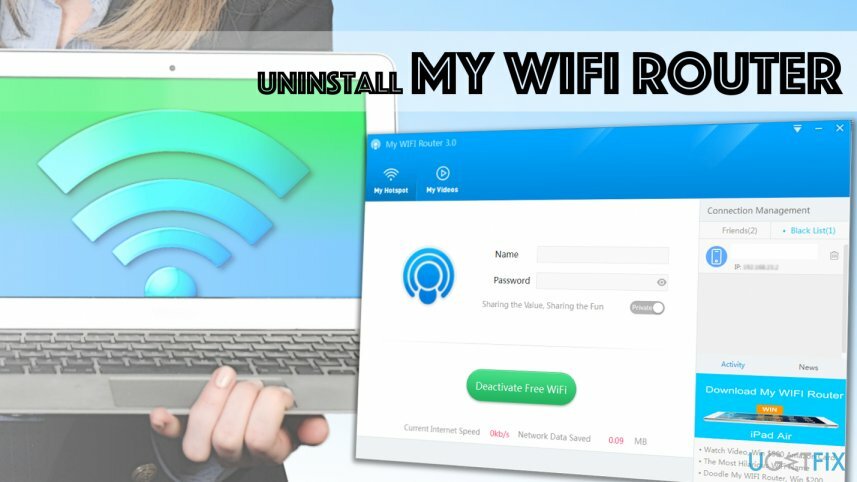
En utilisant My WiFi Router, vous pouvez établir une connexion très facilement. En outre, les utilisateurs apprécient la fonctionnalité des programmes qui permet d'étendre la plage de connexion. Cependant, si vous n'avez pas trouvé ce programme utile ou si vous souhaitez simplement nettoyer votre ordinateur, vous pouvez supprimer My WiFi Router facilement.
Il est important de savoir comment supprimer facilement les composants et les fichiers de ce programme afin que vous n'ayez pas à faire face à des problèmes tels que des ralentissements du système, des pannes logicielles ou d'autres problèmes de stabilité.[2]. Par conséquent, nous vous invitons à utiliser le guide de désinstallation de My WiFi Router fourni ci-dessous.
La bonne façon de désinstaller mon routeur WiFi de votre ordinateur
Pour désinstaller ces fichiers, vous devez acheter une version sous licence de Réimager Réimager désinstaller le logiciel.
Étape 1. Désinstaller le logiciel via le panneau de configuration
- Tout d'abord, mettez fin aux processus en cours d'exécution[3] associé à Mon routeur WiFi. Pour ce faire, appuyez CTRL+ALT+SUPPR et ouvrez le Gestionnaire des tâches de Windows. Ici, trouvez les processus associés, sélectionnez-les et cliquez sur Tâche finale.
- Une fois que vous avez complètement fermé le programme indiqué, accédez à Panneau de commande.
- Pour ouvrir le Panneau de configuration, vous pouvez simplement le rechercher via la recherche Windows ou l'ouvrir via Courir rapide. Lancer Courir invite, appuyez vers le bas Touche Windows + R sur votre clavier à la fois.
- Tapez: panneau de commande et cliquez D'ACCORD.
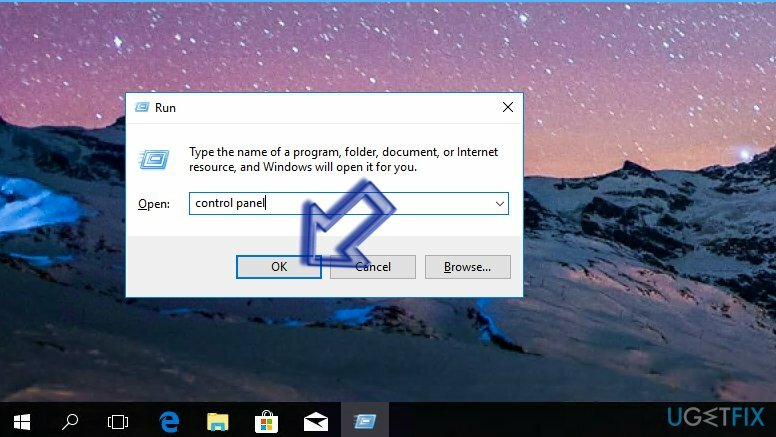
- Dans le Panneau de configuration, accédez à Programmes et fonctionnalités>Désinstaller un programme. Si vous utilisez une ancienne version de Windows, vous pourriez trouver Ajouter ou supprimer des programmes panneau.
- Ici, trouvez Mon routeur Wifi, faites un clic droit dessus et sélectionnez Désinstaller.
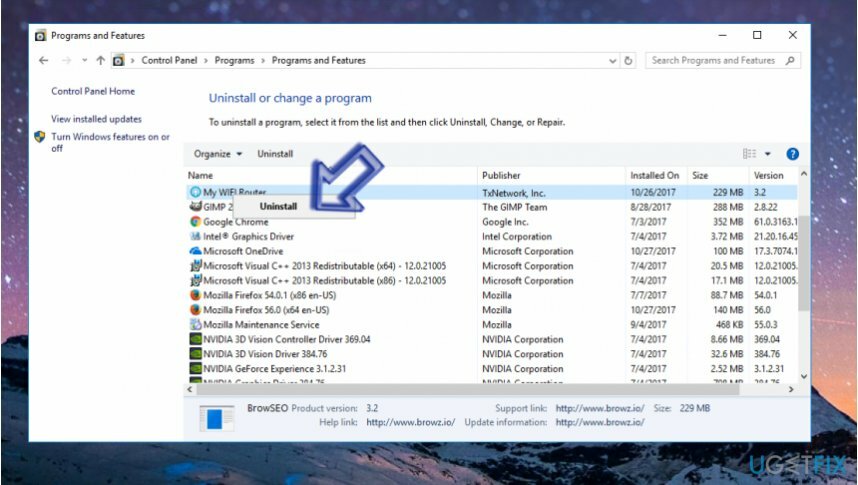
- Suivez les instructions fournies par le programme de désinstallation du programme.
Étape 2. Nettoyer le registre Windows des restes de mon routeur WIFI
- presse Touche Windows + R encore une fois, mais ce type, tapez regedit et cliquez D'ACCORD.
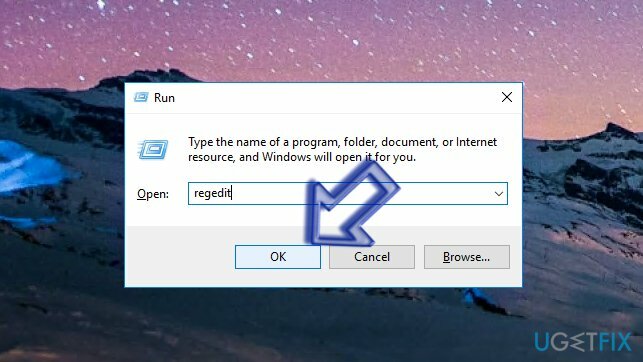
- Dans le Registre Windows, accédez à Édition>Rechercher ou appuyez simplement sur Contrôle + F. Utilisez la fonction Rechercher pour rechercher Mon routeur WIFI composants connexes. Cliquez avec le bouton droit sur les entrées détectées et supprimez-les.
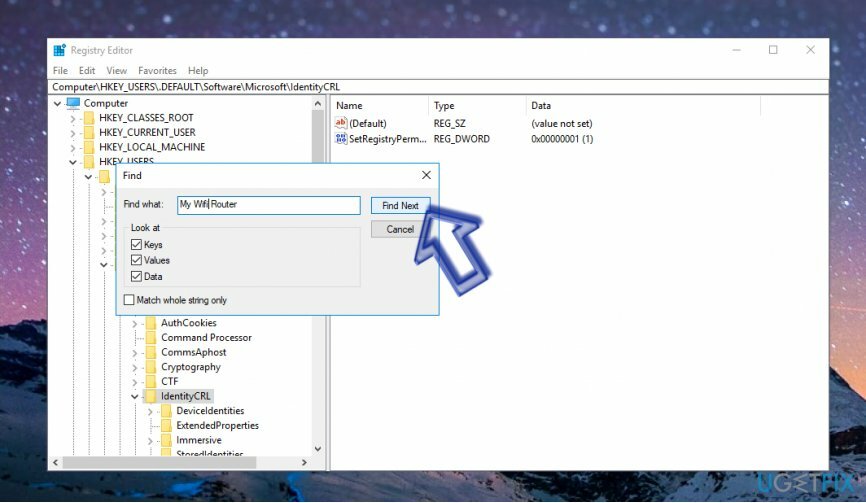
Si vous avez eu des problèmes pour désinstaller ce programme, il est possible que vous en ayez une copie défectueuse sur votre système. Au cas où les instructions fournies n'auraient pas été utiles concernant la suppression de My WIFI Router, envisagez d'utiliser un outil de suppression de logiciel automatisé tel que Programme de désinstallation parfait.
Débarrassez-vous des programmes en un seul clic
Vous pouvez désinstaller ce programme à l'aide du guide étape par étape qui vous est présenté par les experts de ugetfix.com. Pour vous faire gagner du temps, nous avons également sélectionné des outils qui vous aideront à effectuer cette tâche automatiquement. Si vous êtes pressé ou si vous pensez que vous n'êtes pas assez expérimenté pour désinstaller le programme par vous-même, n'hésitez pas à utiliser ces solutions :
Offrir
Fais le maintenant!
Téléchargerlogiciel de suppressionJoie
Garantie
Fais le maintenant!
Téléchargerlogiciel de suppressionJoie
Garantie
Si vous n'avez pas réussi à désinstaller le programme à l'aide de Reimage, informez notre équipe d'assistance de vos problèmes. Assurez-vous de fournir autant de détails que possible. S'il vous plaît, faites-nous savoir tous les détails que vous pensez que nous devrions connaître sur votre problème.
Ce processus de réparation breveté utilise une base de données de 25 millions de composants pouvant remplacer tout fichier endommagé ou manquant sur l'ordinateur de l'utilisateur.
Pour réparer le système endommagé, vous devez acheter la version sous licence de Réimager outil de suppression de logiciels malveillants.

Protégez votre confidentialité en ligne avec un client VPN
Un VPN est crucial lorsqu'il s'agit de confidentialité des utilisateurs. Les traqueurs en ligne tels que les cookies peuvent non seulement être utilisés par les plateformes de médias sociaux et d'autres sites Web, mais également par votre fournisseur d'accès Internet et le gouvernement. Même si vous appliquez les paramètres les plus sécurisés via votre navigateur Web, vous pouvez toujours être suivi via des applications connectées à Internet. En outre, les navigateurs axés sur la confidentialité comme Tor ne sont pas un choix optimal en raison des vitesses de connexion réduites. La meilleure solution pour votre confidentialité ultime est Accès Internet Privé – être anonyme et sécurisé en ligne.
Les outils de récupération de données peuvent empêcher la perte permanente de fichiers
Le logiciel de récupération de données est l'une des options qui pourraient vous aider récupérer vos fichiers. Une fois que vous avez supprimé un fichier, il ne disparaît pas dans les airs - il reste sur votre système tant qu'aucune nouvelle donnée n'est écrite dessus. Récupération de données Pro est un logiciel de récupération qui recherche des copies de travail des fichiers supprimés sur votre disque dur. En utilisant cet outil, vous pouvez éviter la perte de documents précieux, de travaux scolaires, de photos personnelles et d'autres fichiers cruciaux.